Excel输入除法公式的方法
时间:2023-02-07 09:46:04作者:极光下载站人气:776
我们在日常处理表格数据时,经常会用到的一个计算方式就是对两个数据进行除法计算,在excel中,我们有很多方法可以进行除法操作,我们可以使用除法函数,也可以直接在表格中输入除法公式,在Excel中,我们如果想要在单元格中输入除法公式,就需要先输入“=”,在本教程中,有三种方法可以输入除法公式,对于找不到“/”图标的小伙伴也可以直接输入“IMDIV”,十分的方便。有的小伙伴可能不清楚具体的操作方法,接下来小编就来和大家分享一下Excel输入除法公式的方法。
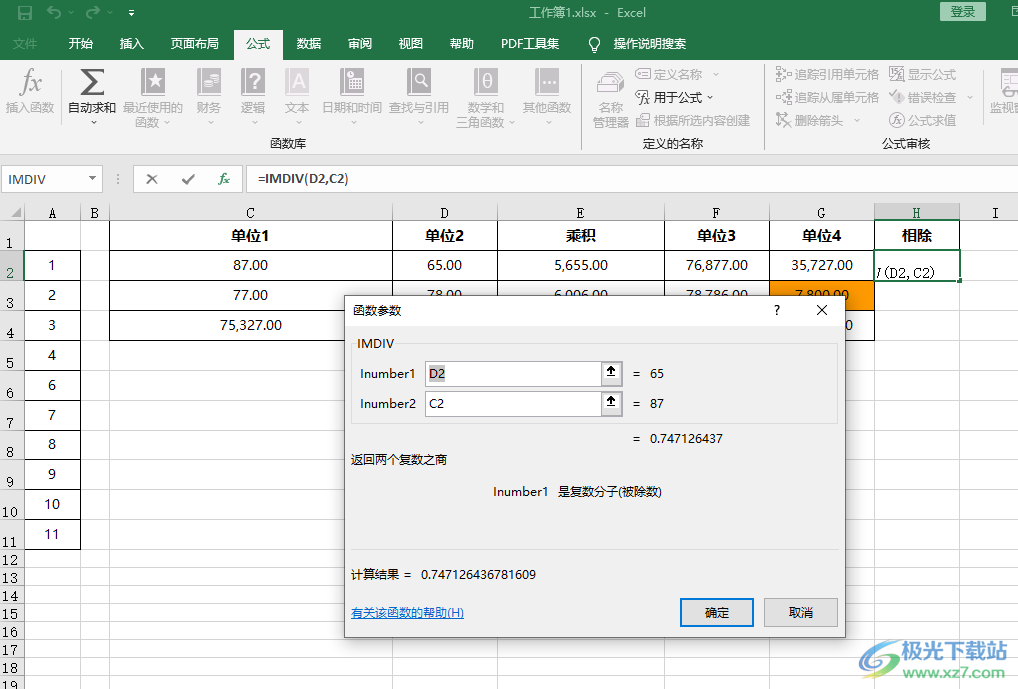
方法步骤
方法一
1、第一步,我们先在Excel中新建或打开一个表格,在表格页面中,我们选中一个单元格,然后在单元格内输入“=”,接着点击第一个除数所在表格,再输入除号“/”,接着点击第二个数所在表格,如图所示
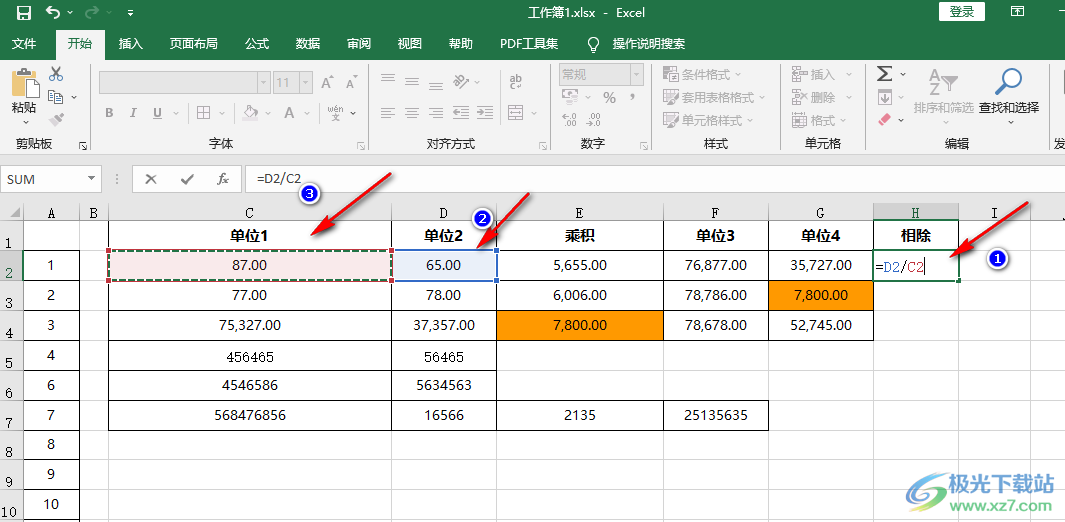
2、第二步,在选好表格之后,我们点击回车键,就能在表格中看到相除的结果了,我们拖动该表格右下角的图标,然后下拉,还能直接得到其它表格相除的结果
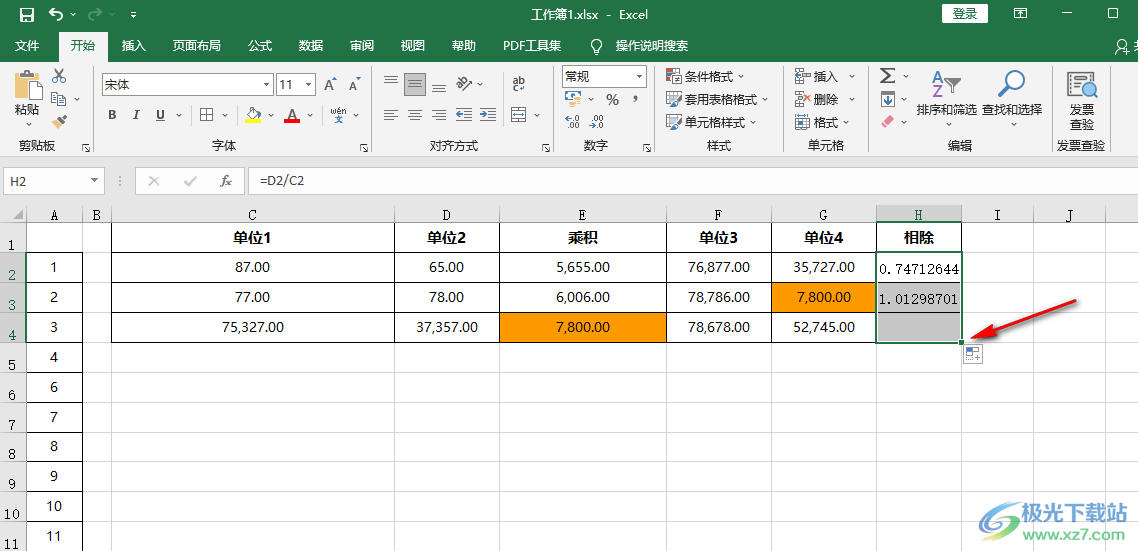
方法二
1、第一步,我们先在表格中选中一个需要填入答案的表格,然后在表格中输入“=IMDIV()”,接着在括号内,我们输入两个数字,中间用英文输入法下的“,”隔开,例如“=IMDIV(65,78)”
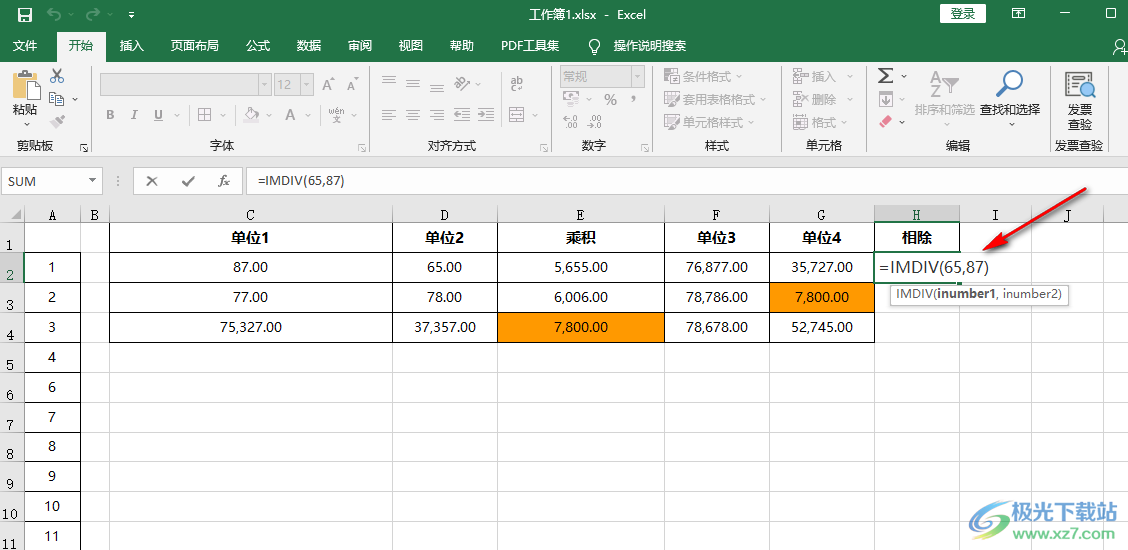
2、第二步,输入公式之后,我们点击回车键就能得到这两个数之间相除的结果了
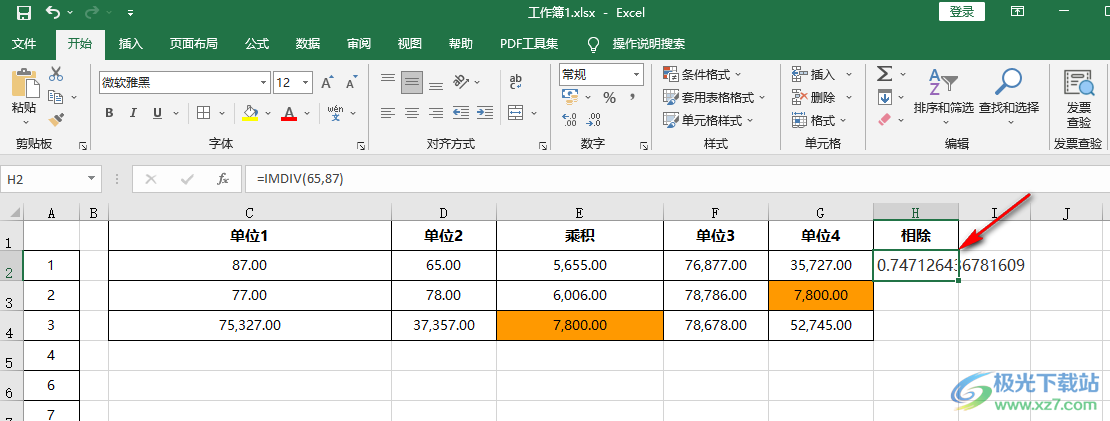
方法三
1、第一步,我们在表格中先选中一个单元格,然后点击“公式”下的“插入函数”工具,接着在弹框中,我们在框内输入“IMDIV”并点击“转到”选项,接着在下方的框内点击“IMDIV”选项再点击“确定”
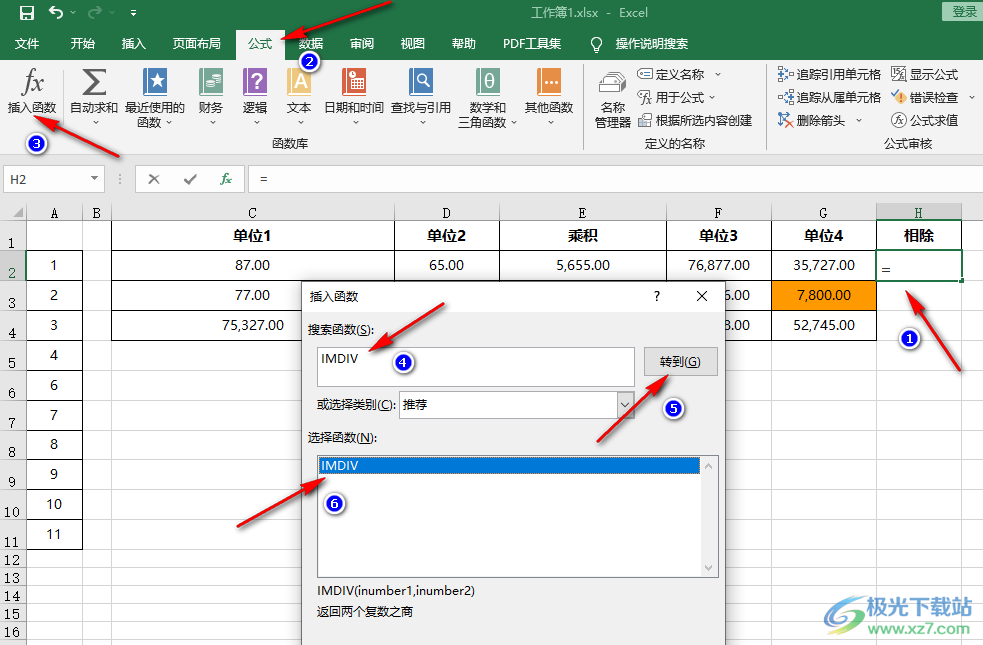
2、第二步,点击“确定”之后,我们在函数参数弹框中先点击第一个框,然后可以在框内直接输入数字,也可以点击表格中数字所在单元格,第二个数字也一样进行输入,输入完成之后,我们点击“确定”选项即可
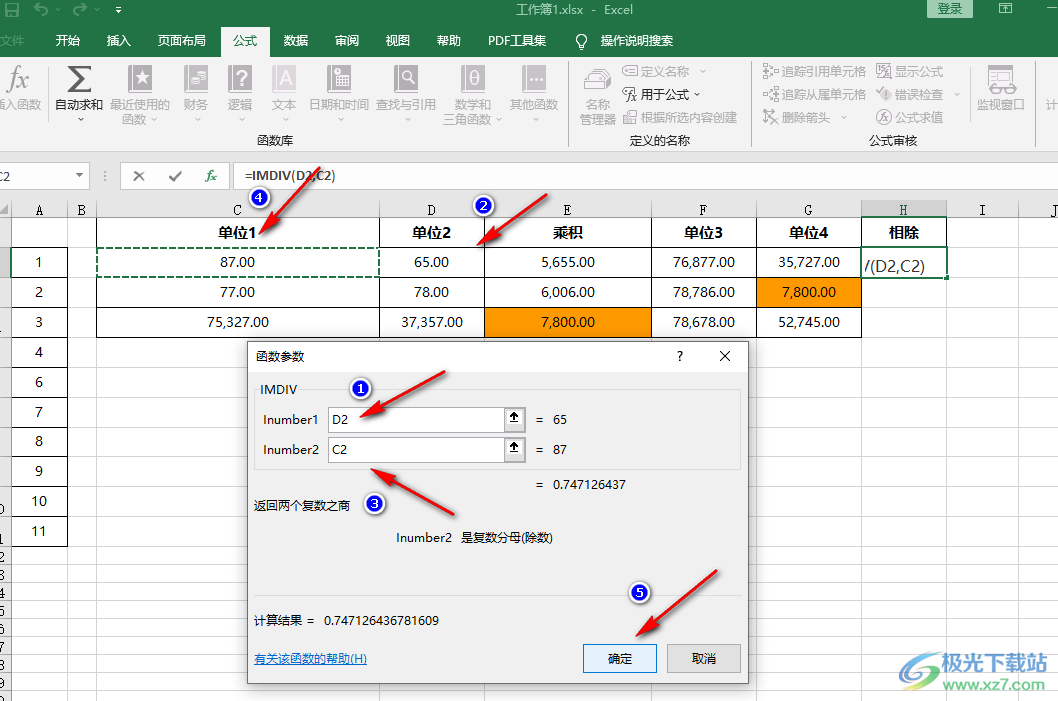
3、第三步,点击确定选项之后,在表格中我们就可以看到两个数相除的结果了
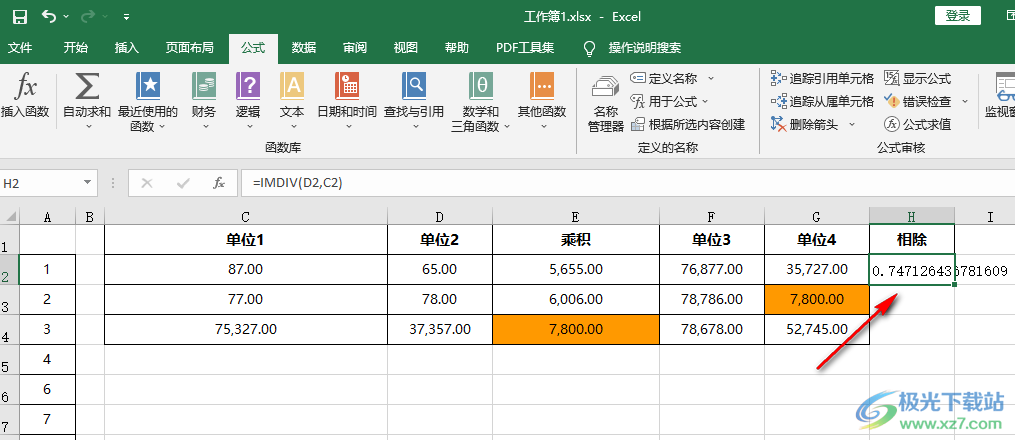
以上就是小编整理总结出的关于Excel输入除法公式的方法,三种方法都可以快速的得到两数相除的结果,根据自己的使用习惯选择其中一种进行操作即可,感兴趣的小伙伴快去试试吧。

大小:60.68 MB版本:1.1.2.0环境:WinXP, Win7, Win10
- 进入下载
相关推荐
相关下载
热门阅览
- 1百度网盘分享密码暴力破解方法,怎么破解百度网盘加密链接
- 2keyshot6破解安装步骤-keyshot6破解安装教程
- 3apktool手机版使用教程-apktool使用方法
- 4mac版steam怎么设置中文 steam mac版设置中文教程
- 5抖音推荐怎么设置页面?抖音推荐界面重新设置教程
- 6电脑怎么开启VT 如何开启VT的详细教程!
- 7掌上英雄联盟怎么注销账号?掌上英雄联盟怎么退出登录
- 8rar文件怎么打开?如何打开rar格式文件
- 9掌上wegame怎么查别人战绩?掌上wegame怎么看别人英雄联盟战绩
- 10qq邮箱格式怎么写?qq邮箱格式是什么样的以及注册英文邮箱的方法
- 11怎么安装会声会影x7?会声会影x7安装教程
- 12Word文档中轻松实现两行对齐?word文档两行文字怎么对齐?
网友评论